Contenido
Home ” Windows 10 ” Cómo excluir o incluir ubicaciones para Index Windows 10
Cómo excluir o incluir ubicaciones para Index Windows 10
Ranvijay 29
![]() RECOMENDADO:>Click>
RECOMENDADO:>Click>
Métodos y pasos para excluir o incluir ubicaciones para Index Windows 10. – Cuando realiza una búsqueda, Windows 10 proporciona un resultado de las ubicaciones indexadas. Si no obtiene resultados satisfactorios, el Índice le permite añadir o eliminar ubicaciones, y las opciones de indización (situadas en el panel de control) le serán útiles en este sentido.
Cuando se excluyen o incluyen ubicaciones para Windows 10, se determina el sistema operativo para obtener los archivos de las ubicaciones. La inclusión de ubicaciones mejora la búsqueda, pero puede afectar al rendimiento del sistema o al tiempo de búsqueda. Por lo tanto, es necesario mantener el equilibrio entre estas dos opciones de indexación. Puede excluir libremente un elemento del índice para deshacerse de resultados innecesarios en Windows 10,
Excluir o incluir ubicaciones para Index Windows 10
Paso 1 – Presione Win+I , escriba control en el cuadro de búsqueda de configuración. Una vez que vea el resultado de la búsqueda, seleccione Panel de control .
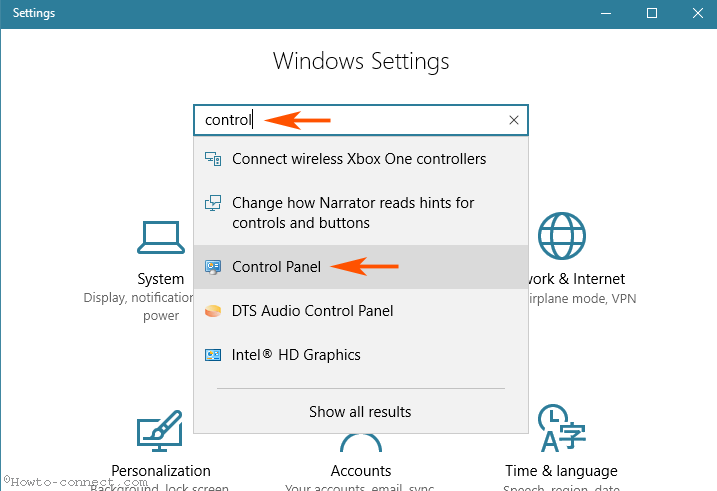
> Paso> – Localizar Opciones de indexación . Una vez localizado, haga clic en Opciones de indexación en el Panel de control.
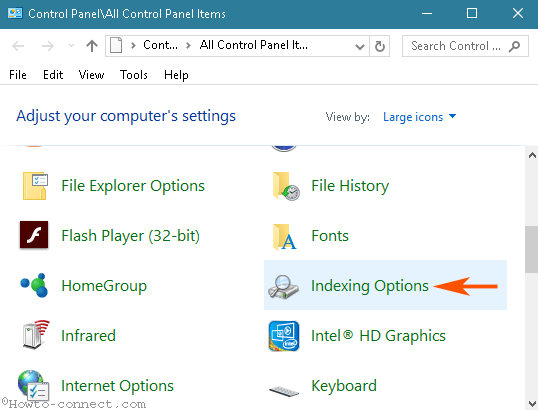
> Paso>- Si desea modificar aquí, haga clic en Modificar .
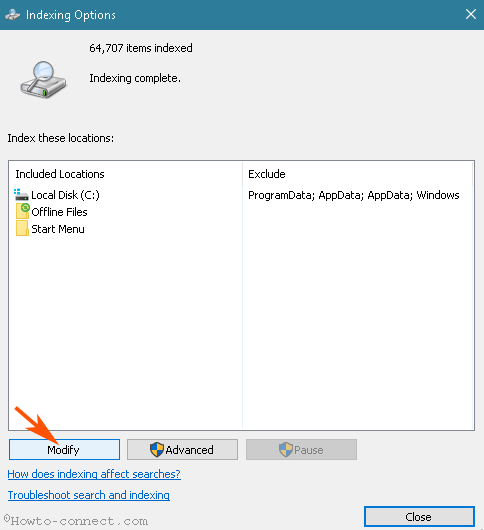
> Step> – – – Opciones de indización Aparece una ventana en el ordenador que muestra las ubicaciones disponibles en el índice de búsqueda. Observe cuidadosamente la carpeta o directorio de archivos que incluirá o excluirá si existe.
Cuando encuentre la Ubicación
Paso 5 – Si ve la ubicación y desea incluir una carpeta, unidad o directorio en el índice, marque la casilla anterior y haga clic en OK .
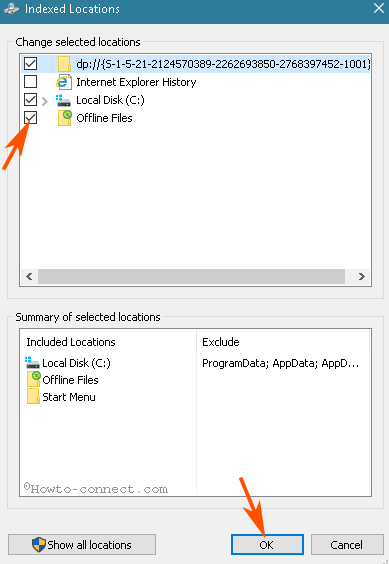
> Paso> – En sentido contrario, si desea excluir una ubicación, desmarque la casilla y elija OK
Cuando no encuentra la Ubicación
Paso 7 – Si no obtiene el directorio, carpeta o unidad que aparece en la lista, haga clic en Mostrar todas las ubicaciones .
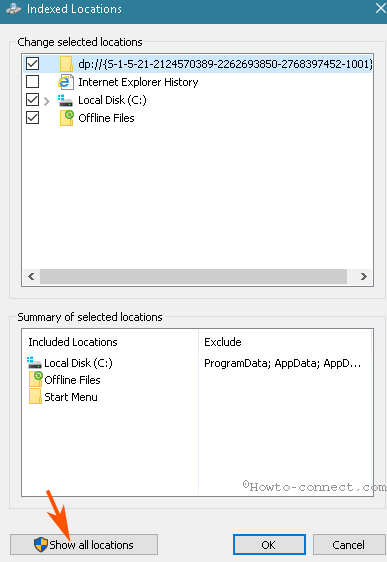
> Paso> – Puede hacer clic en la pequeña marca de flecha antes de una ubicación para expandir y ver todas las carpetas y directorios que se encuentran debajo. Puede navegar en profundidad para llegar a una carpeta haciendo clic en la flecha una tras otra.
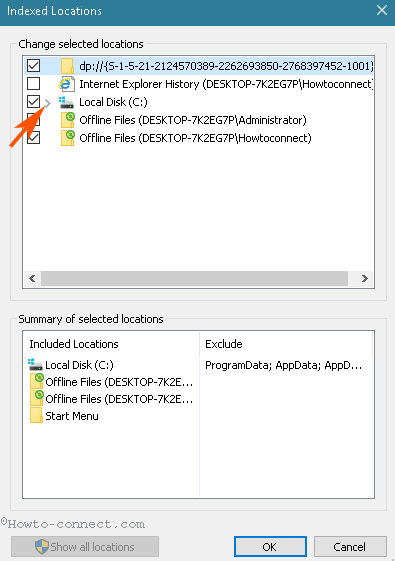
>Incluir
Paso 6 – Marque la casilla situada antes de la Carpeta, directorio o unidad que desea incluir Seleccione OK como se indica en el Paso 4.
Excluir una ubicación
Paso 7 – De la misma manera, desmarque la casilla situada antes de la carpeta, directorio o unidad que va a excluir. Haga clic en OK .
Cuando incluya una carpeta o unidad de disco, obtendrá el resultado de la búsqueda desde la ubicación. Mientras excluye un directorio, unidad o carpeta o se eliminará del resultado, ya que el Explorador de archivos de Windows 10 no los explorará para devolverlos a usted.
Conclusión
Por lo tanto, estos son los métodos y pasos sencillos para excluir o incluir ubicaciones para Index Windows 10. Usted sabe que después de la adición de Cortana, Windows 10 de búsqueda funciona de manera más eficiente y le proporciona los resultados precisos. En esta condición, si optimizas el índice puedes experimentar lo increíble de este sistema operativo. Esperamos que esta guía le ayude hasta cierto punto a lograrlo.
<img src="




